win7电脑如何设置三层密码 win7系统三层密码设置的好处
发布时间:2023-09-25 12:33:58 浏览数:
在当今数字化时代,随着互联网的发展,我们的个人电脑正面临着越来越多的安全威胁,为了保护我们的隐私和重要数据,设置密码已经成为一项必要的安全措施。而对于Win7电脑用户来说,设置三层密码将会是一种更加可靠和高效的保护方式。Win7系统三层密码设置的好处不仅仅在于提升了电脑的安全性,还能有效防止他人非法侵入我们的电脑,保护我们的隐私和重要信息。下面将详细介绍Win7电脑如何设置三层密码,以及这种安全措施带来的诸多好处。
具体方法:
1.第一个是系统用户密码。点击电脑左下角的“开始”按钮,然后点击“控制面板”选项。接着点击“用户账户”选项,进入后就可以创建系统用户密码,需要输入两遍密码才可以生效,最后点击“确定”按钮。
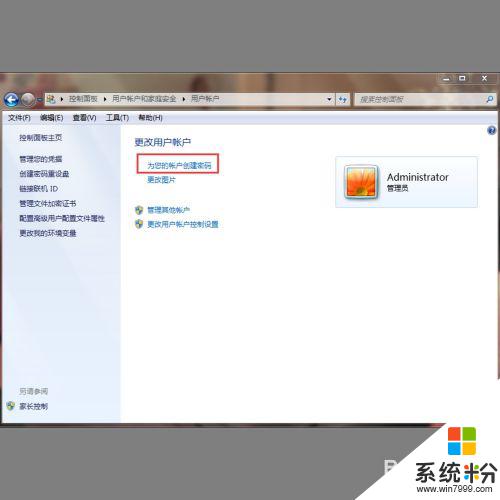
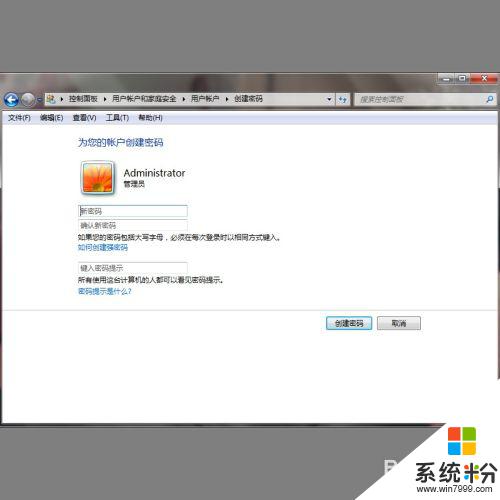
2.第二个是系统启动密码。我们按快捷键“win+r”打开运行窗口,然后输入“Syskey”按回车键或者点击确定进入下一步。

3.然后就会弹出“保证Windows账号数据库的安全”窗口,在窗口中点击“更新”按钮。接着就会弹出“启动密钥”窗口,选中“密码启动”选项并输入启动时的密码,最后点击“确定”按钮即可。

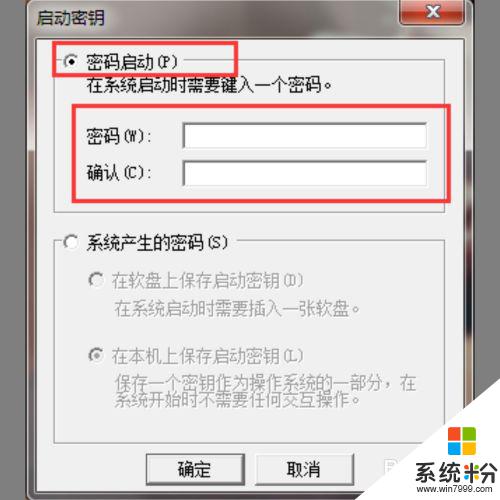
4.第三个是BIOS密码。我们在电脑开机时按Delete键进入BIOS设置,然后用方向键将光标移动到“Advanced BIOS Features”选项并点击回车键。接着找到“Security Option”或者“Password Check”选项并将其设置为“System”,然后按Esc键回到主界面。在主页面将光标移动到“Set Supervisor Password”,在出现的窗口中输入密码并按回车键即可设置成功。

以上是关于如何设置win7电脑三重密码的全部内容,如果您遇到同样的情况,可以按照这篇文章提供的方法来解决问题。